Tại sao sạc không vào pin iPhone? 8 cách sửa lỗi Phone sạc không lên pin
Sạc không vào pin hoặc không vào điện là một vấn đề phổ biến mà nhiều người dùng iPhone gặp phải. Điều này có thể gây phiền toái và giới hạn khả năng sử dụng của thiết bị.
Trong bài viết này, chúng tôi sẽ giới thiệu cho bạn 8 phương pháp hiệu quả để sửa lỗi iPhone sạc không vào pin hoặc không vào điện. Hãy cùng khám phá và áp dụng những giải pháp này để sử dụng iPhone một cách bình thường trở lại.
Tại sao sạc pin không vào iPhone?
Trước khi đi vào những cách sửa lỗi thì chúng ta cần xác định chính xác nguyên nhân gây ra tình trạng sạc không vào pin iPhone. Sau đây là một số nguyên nhân phổ biến mà chiếc điện thoại của bạn có thể đang gặp phải:
- Cáp sạc, củ sạc bị hỏng: Cáp và củ sạc iPhone có thể bị hỏng, gây ra sự cắt đứt trong việc truyền dữ liệu và ngăn thiết bị sạc vào pin.
- Đầu cắm sạc bẩn, cổng sạc bị gỉ: Điều này có thể làm giảm hiệu suất sạc và ngăn thiết bị kết nối chính xác.
- Ổ cắm điện, chân sạc bị lỏng, nguồn điện chập chờn không ổn định: Việc này sẽ dẫn đến tình trạng điện không vào hoặc lúc vào lúc không, gây tổn hại cho tuổi thọ của pin.
- Pin bị chai, các linh kiện máy, phần cứng đã cũ và xuống cấp do thời gian dài sử dụng hoặc bị va đập, rơi rớt mạnh..
- Lỗi phần mềm: Một số lỗi phần mềm lạ xung đột với các phần mềm cũ trên iPhone có thể làm gián đoạn quá trình sạc và ngăn thiết bị kết nối với nguồn điện.
Top 8 các sữa lỗi điện thoại iPhone sạc không vào pin đơn giản
1. Kiểm tra bộ sạc iPhone
Khi iPhone sạc pin không vào thì có lẽ bộ sạc chính là thứ đầu tiên cần phải kiểm tra, đặc biệt là khi bạn vừa mới cắm sạc bình thường bằng một cục sạc khác hoặc cục sạc của bạn vừa bị rơi hoặc va chạm mạnh.
Trước hết hãy dùng một chiếc iPhone khác và cắm sạc thử tại một ổ cắm điện có chân cắm chắc chắn để xem vấn đề có phải nằm ở cục sạc và dây sạc không. Nếu mọi chuyện vẫn ổn thì bạn cũng có thể kiểm tra xem liệu mình có đang cắm nhầm chiều của sợi cáp sạc hay không.
Ngoài ra, bạn cũng có thể quan sát bằng mắt thường, nếu thấy phần chân sạc có những vết đen thì có thể là do chúng bị oxy hóa và chính những vệt đen này sẽ ảnh hưởng đến quá trình sạc.
Lúc này bạn có thể sử dụng đầu nhọn của tua vít hay một vật cứng có dạng dẹt nào đó để chà nhẹ lên phần bị đen, chà đến khi thấy lớp đồng vàng thì có thể dừng lại, sau đó dùng tăm bông hoặc khăn mềm lau sạch phần cặn đen còn bám lại, và bạn có thể sạc thử lại xem mọi thứ đã hoạt động bình thường lại hay chưa.
Còn trong trường hợp bộ sạc đã bị hỏng hoàn toàn thì bạn chỉ có thể mua một bộ mới để thay thế mà thôi. Bạn có thể tham khảo các sản phẩm bộ sạc iPhone cam kết chính hãng của PAD Store tại đây.
 Cắm sạc thử iPhone khác để kiểm tra bộ sạc
Cắm sạc thử iPhone khác để kiểm tra bộ sạc
2. Kiểm tra nguồn điện đầu vào
Một lý do mà nhiều người hay bỏ qua đó chính là nguồn điện. Hãy đảm bảo nguồn điện ổn định, lỗ cắm của ổ điện không bị lỏng lẻo. Tình trạng tốt nhất là khi cắm cục sạc vào, chân cắm vừa khít, không bị lung lay hay hở ra ngoài.
 Kiểm tra sự chắc chắn và ổn định của nguồn điện khi gặp tình trạng sạc iPhone không vào điện
Kiểm tra sự chắc chắn và ổn định của nguồn điện khi gặp tình trạng sạc iPhone không vào điện
3. Vệ sinh cổng và chân cắm sạc
Trong trường hợp bộ sạc vẫn hoạt động tốt, nguồn điện ổn định, nhưng máy vẫn sạc vô pin lâu hoặc chập chờn, bạn có thể kiểm tra phần cổng và chân cắm sạc. Nếu thấy có bụi bẩn thì bạn nên vệ sinh sạch sẽ lại để chúng có thể tiếp xúc tốt hơn và sạc hiệu quả hơn.
Ngoài ra, nếu điện thoại sử dụng lâu thì bạn có thể sẽ thấy vết gỉ sét, tình trạng này sẽ khó xử lý hơn, bạn nên mang đến cửa hàng để nhờ họ sử dụng dụng cụ chuyên dụng để vệ sinh.
 Vệ sinh khe cắm và chân cắm sạc thường xuyên để sạc pin hiệu quả hơn
Vệ sinh khe cắm và chân cắm sạc thường xuyên để sạc pin hiệu quả hơn
4. Kiểm tra tình trạng pin iPhone
iPhone sạc không lên pin cũng có thể là do tình trạng pin không còn tốt nữa. Bạn có thể nhận ra vấn đề này nếu bạn thấy đi kèm là các dấu hiệu như điện thoại thường bị nóng lên nhanh chóng khi dùng, pin bị tụt rất nhanh, thậm chí sập nguồn bất ngờ khi còn hơn 10% pin.
Tuy nhiên để chắc chắn hơn, bạn cũng có thể mang điện thoại ra các cửa hàng để họ kiểm tra, vì có đôi khi pin đã bị chai nhưng điện thoại không có các dấu hiệu quá rõ ràng như trên, chỉ là sạc không lên pin và hiệu suất sử dụng giảm.
Để chắc chắn bạn có thể đem điện thoại đến các PAD Store để nhân viên của chúng tôi kiểm tra và thay mới nếu tình trạng pin không tốt, tham khảo thêm dịch vụ tại đây.
5. Khởi động lại iPhone
Khởi động lại iPhone có thể coi là một trong những cách khá hiệu quả cho rất nhiều vấn đề bất thường của điện thoại. Nếu bạn chưa thể xác định vấn đề nằm ở đâu, bạn có thể thử ngay biện pháp đơn giản.
- Với các dòng iPhone 6S, 6S Plus, SE,...: Ấn và giữ nút nguồn + nút Home.
- Với các dòng iPhone 7 và 7 Plus: Ấn và giữ nút nguồn + nút giảm giảm âm lượng, khi nào thấy logo của Apple hiện ra thì thả tay.
- Với các dòng iPhone 8, 8 Plus, và iPhone X, XS, XS MAX, XR: Ấn nút tăng âm lượng, sau đó ấn tiếp nút giảm âm lượng, cuối cùng thì nhấn và giữ nút nguồn đến khi logo Apple xuất hiện thì thả tay.
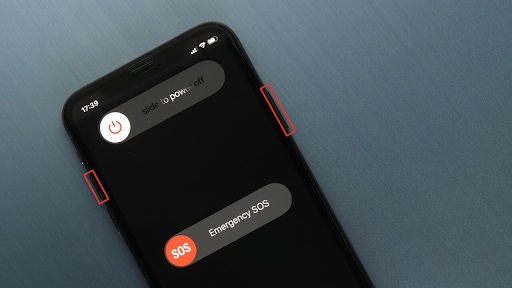
Tắt nguồn là cách đơn giản nhất để khắc phục điện thoại sạc không vào pin iPhone
6. Restore điện thoại về cài đặt gốc
Cách thứ 6 này có thể dùng khi sạc iPhone không vào pin là do nguyên nhân có xung đột giữa các ứng dụng chạy nền. Khi khôi phục cài đặt gốc, điện thoại có thể sẽ bị mất dữ liệu, nên bạn hãy nhớ sao lưu trước khi thực hiện nhé.
Các bước thực hiện khôi phục cài đặt gốc bằng iTunes:
- Bước 1: Sử dụng cáp Lightning, kết nối iPhone với máy tính mà bạn đã cài đặt iTunes
- Bước 2: Mở ứng dụng iTunes trên máy tính.
- Bước 3: Trong giao diện iTunes, chọn biểu tượng “Device” hiển thị trên góc trái của màn hình.
- Bước 3: Chọn “Sao lưu dữ liệu” và chờ đến khi quá trình này hoàn thành.
- Bước 4: Chọn "Khôi phục" và chờ iPhone tự động hoàn thành quá trình khôi phục cài đặt gốc.
Lưu ý:
- Quá trình khôi phục cài đặt gốc có thể mất một thời gian tùy thuộc vào kích thước dữ liệu và tốc độ kết nối internet.
- Khi quá trình khôi phục hoàn tất, iPhone sẽ tự động khởi động lại và hiển thị màn hình thiết lập ban đầu.
- Bạn có thể thiết lập lại iPhone như khi bạn mới mua.
 Khôi phục cài đặt gốc để giải quyết các xung đột giữa ứng dụng nền
Khôi phục cài đặt gốc để giải quyết các xung đột giữa ứng dụng nền
7. Cập nhật phần mềm iOS mới
iPhone thường được Apple cập nhật phần mềm iOS mới để khắc phục các lỗi của hệ thống và tối ưu hiệu suất hoạt động. Nên đôi khi việc không update sẽ khiến máy xuất hiện một vài lỗi, ví dụ như sạc pin không lên.
Bạn có thể thực hiện việc cập nhật phần mềm theo các bước sau:
- Bước 1: Đảm bảo rằng iPhone của bạn đã kết nối với một mạng Wifi ổn định.
- Bước 2: Trên màn hình chính của iPhone, chạm vào biểu tượng "Cài đặt" để mở ứng dụng Cài đặt.
- Bước 3: Trong ứng dụng Cài đặt, chọn mục "Cài đặt chung".
- Bước 4: Trong mục "Cài đặt chung", chọn "Cập nhật phần mềm".
- Bước 5: Chọn "Tải về và cài đặt" để bắt đầu quá trình tải xuống và cài đặt cập nhật phần mềm.
Lưu ý: Trong quá trình cập nhật, hãy đảm bảo rằng iPhone của bạn có đủ dung lượng pin và được kết nối với một mạng internet ổn định.
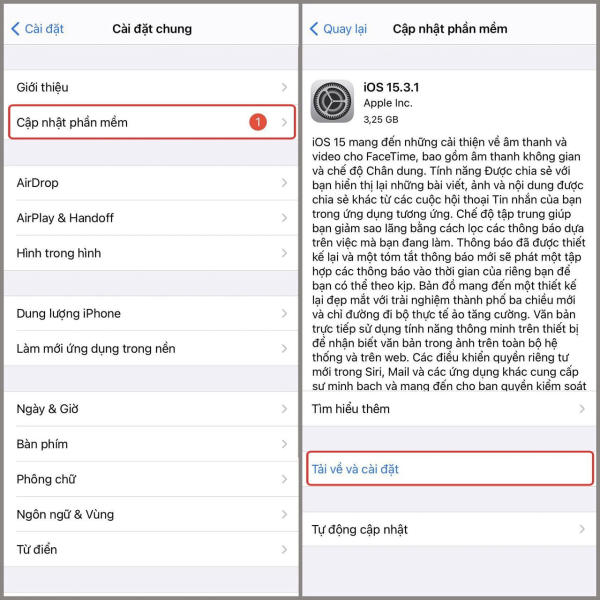 Cập nhật phần mềm để khắc phục các lỗi hệ thống gây tình trạng điện thoại iPhone sạc không vào pin
Cập nhật phần mềm để khắc phục các lỗi hệ thống gây tình trạng điện thoại iPhone sạc không vào pin
8. Kiểm tra lỗi phần mềm
Cách khắc phục cuối cùng trong danh sách này sẽ dành cho vấn đề iPhone sạc pin không vào do có lỗi phần mềm. Cách đơn giản nhất để kiểm tra chính là chuyển điện thoại sang chế độ DFU, sau đó cắm sạc xem điện thoại có vô điện không.
Để chuyển điện thoại sang chế độ DFU, bạn thao tác theo các bước sau:
- Bước 1: Thực hiện các bước 1 -> 3 tương tự với cách khôi phục cài đặt gốc bằng iTunes.
- Bước 2: Khởi động lại iPhone (tham khảo cách khởi động theo từng dòng máy ở trên).
- Bước 3: Chờ đến khi thấy thông báo iPhone đang ở trong chế độ DFU.
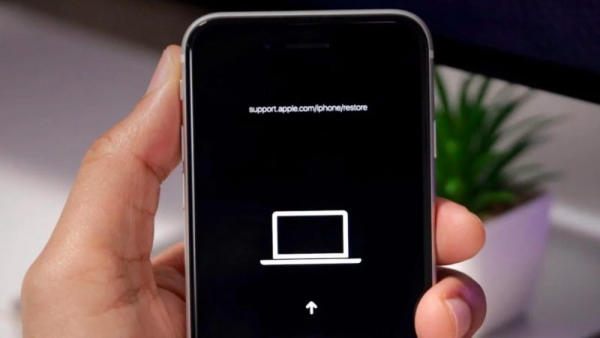 Chế độ DFU trên iPhone
Chế độ DFU trên iPhone
Mẹo hạn chế iPhone sạc không lên pin
- Chỉ nên sử dụng bộ sạc (củ sạc và cáp sạc) chính hãng.
- Sạc pin khi điện thoại có thông báo pin yếu, tránh việc thường xuyên để điện thoại vào tình trạng cạn kiệt pin.
- Không sử dụng iPhone khi đang sạc, việc này vừa khiến tuổi thọ pin bị giảm, vừa dễ chai pin, lại tiềm tàng nguy cơ cháy nổ.
- Rút sạc khi pin đầy, không nên cắm sạc quá lâu, sạc qua đêm.
- Nếu điện thoại bị nóng lên khi sử dụng hoặc khi sạc, hãy tạm dừng sử dụng và tháo ốp (nếu có) để điện thoại giảm nhiệt.
- Thường xuyên vệ sinh khe sạc và chân cắm sạc.
- Đảm bảo nguồn điện và ổ điện ổn định, chắc chắn.
- Tắt 3G, 4G nếu không sử dụng.
- Nếu cần thay pin iPhone, chỉ thay pin chính hãng tại các cửa hàng uy tín.
- Tránh để điện thoại bị rơi rớt hoặc va chạm mạnh.

_1648367722.png)




